Win10登录类型未授予问题解决攻略
时间:2025-05-31 17:45:17 189浏览 收藏
在使用Windows 10系统时,用户可能会遇到未授予登录类型的问题。本文详细讲解了解决这一问题的具体步骤。首先,用户可以通过开始菜单进入“此电脑”的管理界面,依次打开“系统工具”—“本地用户和组”—“用户”进行设置。此外,还需要通过控制面板中的“凭据管理器”添加Windows凭据,输入服务器名称、用户名及密码,确保网络访问和资源共享的顺利进行。
Windows 10系统在使用过程中,经常会出现未授予用户请求登录的情况。针对这一问题,本文将详细讲解如何进行设置以解决问题。
如何设置Windows 10未授予用户请求登录类型? 对于不熟悉电脑操作的用户来说,可能会感到困惑。实际上,只需点击开始菜单,在“此电脑”上右键,然后选择“管理”,接着依次打开“系统工具”—“本地用户和组”—“用户”即可完成操作。以下是具体步骤:
Windows 10未授予用户请求登录类型的解决步骤:
由于目前市面上系统种类繁多,许多系统在启用共享功能时,无法自动获取局域网中的凭据管理器信息,这直接导致部分电脑即使服务器、远程共享及账户设置均无误,也无法成功登录。尤其在重装系统后,该问题更为常见,尤其是Windows 10用户。首先,从屏幕左下角点击右键,然后在出现的选项中找到搜索功能。
进入搜索界面后,在关键词栏输入“控制”,系统会自动匹配相关应用,其中会显示“控制面板”。
找到并点击控制面板,随后会弹出一个新窗口,在其中寻找并打开“凭据管理器”。
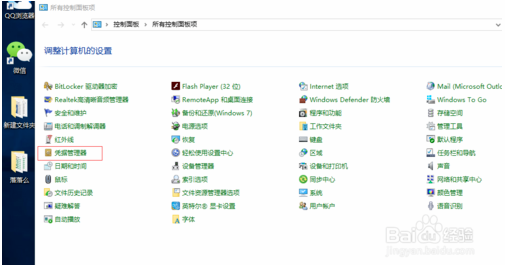
点击凭据管理器后,进入一个新的界面,这里分为两个部分,一部分是用于存储自动联网信息的Web凭据,另一部分则是Windows凭据,后者需要与服务器或共享资源动态连接才能实现局域网协作。
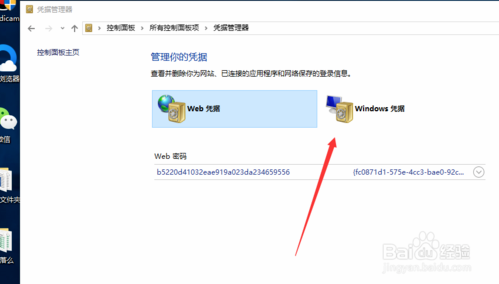
接下来点击Windows凭据,此时页面会显示出当前没有保存任何Windows凭据,因此无论其他设置多么完善,都无法顺利登录。
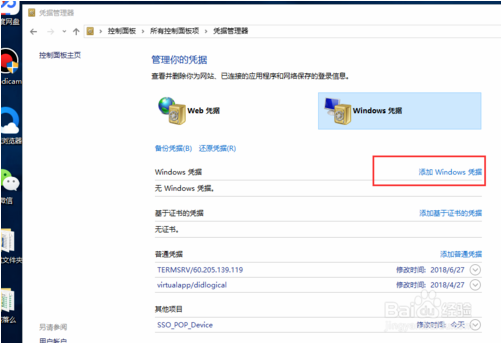
点击“添加Windows凭据”,在弹出的窗口中输入服务器名称、用户名及密码,最后确认保存。
完成上述操作后,您的Windows凭据管理器便已更新,之后通过网络访问就能轻松找到并使用服务器进行资源共享了。
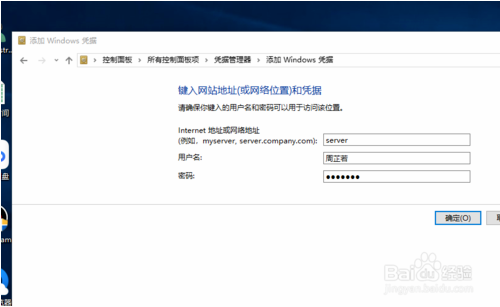
上述内容详细介绍了Windows 10系统中未授予用户在此计算机上的请求登录类型的解决方案。
到这里,我们也就讲完了《Win10登录类型未授予问题解决攻略》的内容了。个人认为,基础知识的学习和巩固,是为了更好的将其运用到项目中,欢迎关注golang学习网公众号,带你了解更多关于的知识点!
-
501 收藏
-
501 收藏
-
501 收藏
-
501 收藏
-
501 收藏
-
193 收藏
-
140 收藏
-
216 收藏
-
310 收藏
-
480 收藏
-
283 收藏
-
209 收藏
-
300 收藏
-
217 收藏
-
425 收藏
-
288 收藏
-
113 收藏
-

- 前端进阶之JavaScript设计模式
- 设计模式是开发人员在软件开发过程中面临一般问题时的解决方案,代表了最佳的实践。本课程的主打内容包括JS常见设计模式以及具体应用场景,打造一站式知识长龙服务,适合有JS基础的同学学习。
- 立即学习 543次学习
-

- GO语言核心编程课程
- 本课程采用真实案例,全面具体可落地,从理论到实践,一步一步将GO核心编程技术、编程思想、底层实现融会贯通,使学习者贴近时代脉搏,做IT互联网时代的弄潮儿。
- 立即学习 516次学习
-

- 简单聊聊mysql8与网络通信
- 如有问题加微信:Le-studyg;在课程中,我们将首先介绍MySQL8的新特性,包括性能优化、安全增强、新数据类型等,帮助学生快速熟悉MySQL8的最新功能。接着,我们将深入解析MySQL的网络通信机制,包括协议、连接管理、数据传输等,让
- 立即学习 500次学习
-

- JavaScript正则表达式基础与实战
- 在任何一门编程语言中,正则表达式,都是一项重要的知识,它提供了高效的字符串匹配与捕获机制,可以极大的简化程序设计。
- 立即学习 487次学习
-

- 从零制作响应式网站—Grid布局
- 本系列教程将展示从零制作一个假想的网络科技公司官网,分为导航,轮播,关于我们,成功案例,服务流程,团队介绍,数据部分,公司动态,底部信息等内容区块。网站整体采用CSSGrid布局,支持响应式,有流畅过渡和展现动画。
- 立即学习 485次学习
